Tại phiên bản mới trên Chrome bạn sẽ thấy hiển thị thư mục Tất cả dấu trang ở cuối thanh bookmark trên trình duyệt. Khi bạn click vào thư mục này sẽ hiển thị danh sách bookmark ở cạnh bên của trình duyệt Chrome. Thư mục dấu trang này không thực sự cần thiết với nhiều người, và nếu muốn thì bạn cũng có thể xóa thư mục Tất cả dấu trang trên Chrome với cách thực hiện đơn giản. Dưới đây là hướng dẫn xóa thư mục Tất cả dấu trang trên Chrome.
Cách xóa thư mục Tất cả dấu trang trên Chrome
Thư mục Tất cả dấu trang trên Chrome hiển thị ở cuối thanh bookmark trên trình duyệt. Khi bạn nhấn vào thư mục này sẽ hiển thị danh sách bookmark trên trình duyệt.
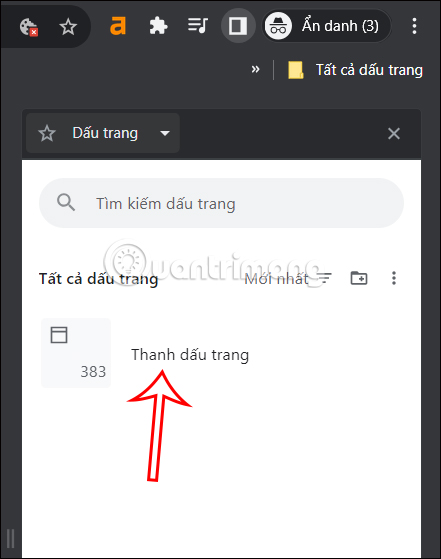
Cách 1: Xóa Tất cả dấu trang trên Chrome trong flag
Bước 1
Tại giao diện trên trình duyệt Chrome, bạn nhập chrome://flags/ tại thanh địa chỉ trên trình duyệt, rồi nhấn Enter để truy cập.
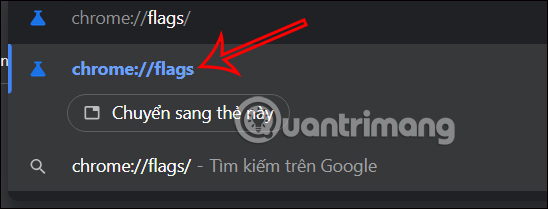
Bước 2:
Lúc này bạn sẽ nhập từ khóa power bookmarks side panel trong thanh tìm kiếm và kết quả sẽ thấy flag cần chỉnh ở bên dưới.
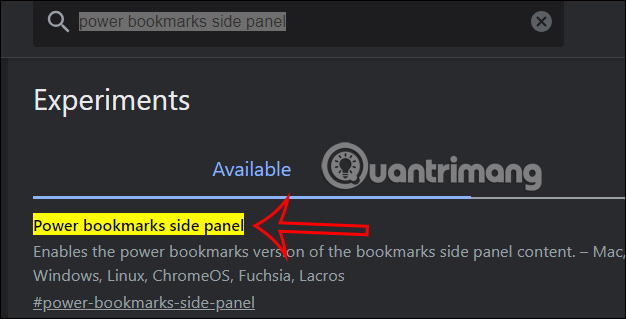
Bước 3:
Lúc này bạn sẽ chuyển từ Default sang Disable để tắt thư mục Tất cả dấu trang tại thanh bookmark trên trình duyệt.
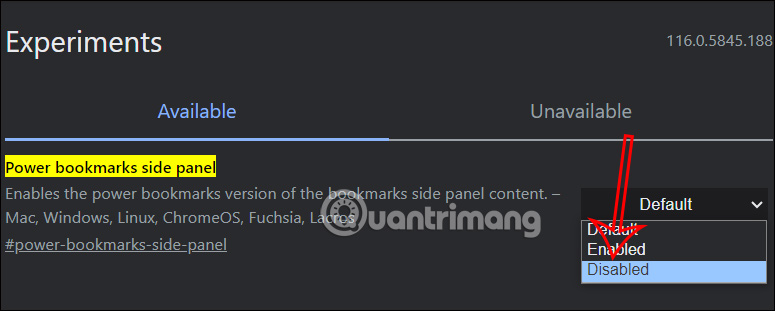
Cuối cùng bạn nhấn Relaunch để khởi động lại trình duyệt Chrome và áp dụng thay đổi mới, xóa thư mục Tất cả dấu trang trên Chrome.
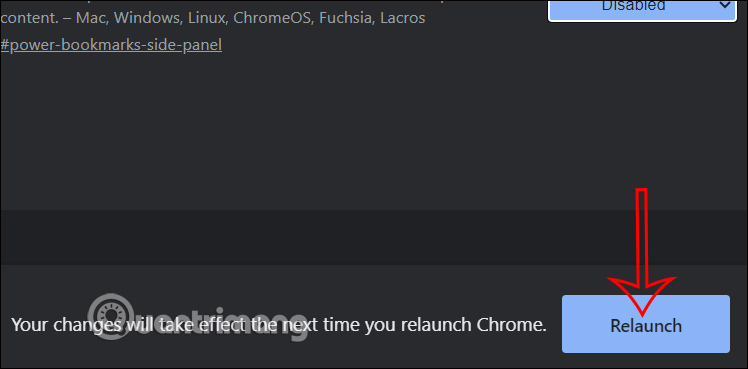
Cách 2: Xóa Tất cả dấu trang trên Chrome trong Properties Chrome
Bước 1:
Tại biểu tượng Chrome trên màn hình, bạn nhấn chuột phải biểu tượng rồi chọn Properties.
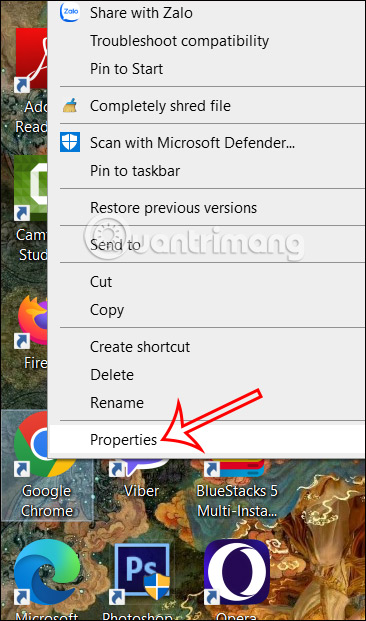
Bước 2:
Tại mục Target, bạn di chuyển xuống cuối rồi nhấn 1 lần phím cách rồi paste “--disable-features=PowerBookmarksSidePanel” vào phía cuối dòng như hình dưới đây. Tiếp đến nhấn Apply để lưu lại thay đổi rồi nhấn OK.
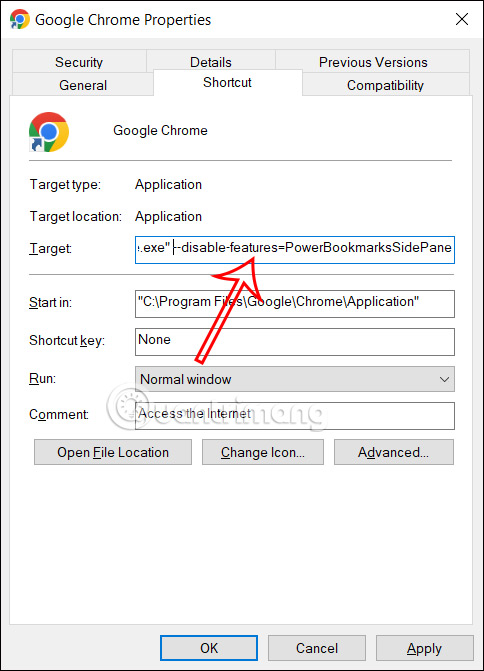
Bước 3:
Hiển thị giao diện như hình dưới đây, bạn nhấn vào Continue để hoàn thành thao tác này. Cuối cùng bạn tắt trình duyệt Chrome rồi mở lại là được.
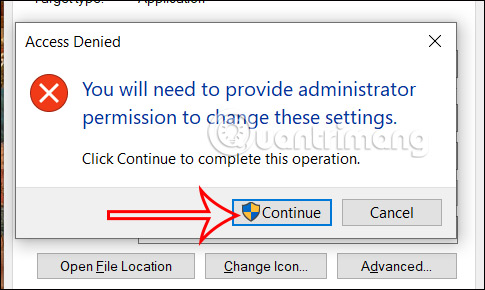
 Công nghệ
Công nghệ  AI
AI  Windows
Windows  iPhone
iPhone  Android
Android  Học IT
Học IT  Download
Download  Tiện ích
Tiện ích  Khoa học
Khoa học  Game
Game  Làng CN
Làng CN  Ứng dụng
Ứng dụng 



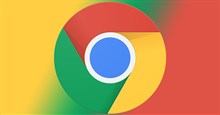














 Linux
Linux  Đồng hồ thông minh
Đồng hồ thông minh  macOS
macOS  Chụp ảnh - Quay phim
Chụp ảnh - Quay phim  Thủ thuật SEO
Thủ thuật SEO  Phần cứng
Phần cứng  Kiến thức cơ bản
Kiến thức cơ bản  Lập trình
Lập trình  Dịch vụ công trực tuyến
Dịch vụ công trực tuyến  Dịch vụ nhà mạng
Dịch vụ nhà mạng  Quiz công nghệ
Quiz công nghệ  Microsoft Word 2016
Microsoft Word 2016  Microsoft Word 2013
Microsoft Word 2013  Microsoft Word 2007
Microsoft Word 2007  Microsoft Excel 2019
Microsoft Excel 2019  Microsoft Excel 2016
Microsoft Excel 2016  Microsoft PowerPoint 2019
Microsoft PowerPoint 2019  Google Sheets
Google Sheets  Học Photoshop
Học Photoshop  Lập trình Scratch
Lập trình Scratch  Bootstrap
Bootstrap  Năng suất
Năng suất  Game - Trò chơi
Game - Trò chơi  Hệ thống
Hệ thống  Thiết kế & Đồ họa
Thiết kế & Đồ họa  Internet
Internet  Bảo mật, Antivirus
Bảo mật, Antivirus  Doanh nghiệp
Doanh nghiệp  Ảnh & Video
Ảnh & Video  Giải trí & Âm nhạc
Giải trí & Âm nhạc  Mạng xã hội
Mạng xã hội  Lập trình
Lập trình  Giáo dục - Học tập
Giáo dục - Học tập  Lối sống
Lối sống  Tài chính & Mua sắm
Tài chính & Mua sắm  AI Trí tuệ nhân tạo
AI Trí tuệ nhân tạo  ChatGPT
ChatGPT  Gemini
Gemini  Điện máy
Điện máy  Tivi
Tivi  Tủ lạnh
Tủ lạnh  Điều hòa
Điều hòa  Máy giặt
Máy giặt  Cuộc sống
Cuộc sống  TOP
TOP  Kỹ năng
Kỹ năng  Món ngon mỗi ngày
Món ngon mỗi ngày  Nuôi dạy con
Nuôi dạy con  Mẹo vặt
Mẹo vặt  Phim ảnh, Truyện
Phim ảnh, Truyện  Làm đẹp
Làm đẹp  DIY - Handmade
DIY - Handmade  Du lịch
Du lịch  Quà tặng
Quà tặng  Giải trí
Giải trí  Là gì?
Là gì?  Nhà đẹp
Nhà đẹp  Giáng sinh - Noel
Giáng sinh - Noel  Hướng dẫn
Hướng dẫn  Ô tô, Xe máy
Ô tô, Xe máy  Tấn công mạng
Tấn công mạng  Chuyện công nghệ
Chuyện công nghệ  Công nghệ mới
Công nghệ mới  Trí tuệ Thiên tài
Trí tuệ Thiên tài